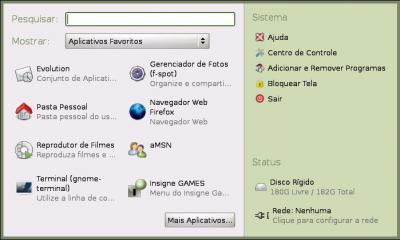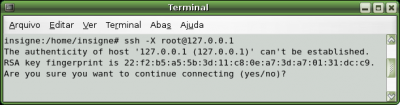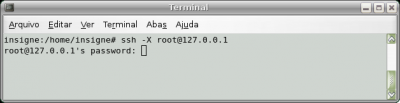Acesso remoto no Insigne 5.0 por SSH
Publicado por Aline em 21/10/2010
[ Hits: 9.396 ]
Acesso remoto no Insigne 5.0 por SSH
Como acessar um computador via SSH:
Para o acesso via SSH é necessário:
- que o computador que será acessado esteja com o acesso liberado;
- possuir o endereço IP do computador a ser acessado;
- digitar os comandos de acesso em um terminal.
Usualmente o computador deve estar ligado na internet, sem uso de roteador ou modens roteados, mas pode-se configurá-los para permitir o acesso remoto na porta em que o servidor SSH estará ativo.
Nas redes locais, os computadores usarão as mesmas faixa de endereços IP, máscara de sub-rede e gateway.
Liberando acesso remoto
(Processo feito do computador que vai ser acessado)Esse procedimento pode ser realizado de duas maneiras, uma totalmente pela interface gráfica, e outra pelo modo texto.
Interface gráfica:
1 - Clique no Menu "INSIGNE", na opção "CENTRO DE CONTROLE"; 2 - Localize a opção "SERVIÇOS" e clique sobre ela;

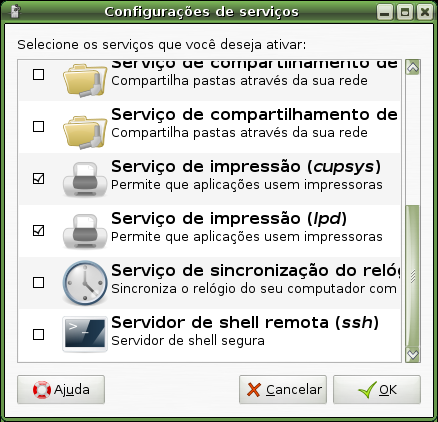
1 - Aperte as teclas ALT + F2;

3 - No terminal que for aberto, digite as linhas abaixo e aperte as tecla enter:
# /etc/init.d/ssh start
Obtendo o endereço IP do computador que será acessado
(Procedimento executado no computador que será acessado).Esse procedimento também pode ser realizado de várias maneiras, as mais simples são:
Meu endereço IP:
1 - Acesse o site www.meuenderecoip.com.br, verifique o número que aparece em vermelho e informe a quem acessará o computador.
Monitor de rede:
1 - Clique com o botão direito do mouse sobre o monitor de rede, localizado ao lado de relógio;
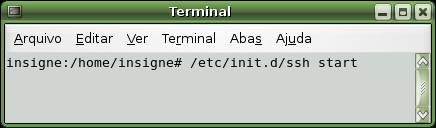
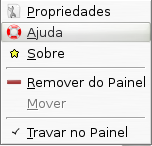

Efetuando o acesso remoto
1 - Por um terminal, digite o seguinte comando e pressione [ENTER]:# ssh -X root@enderecoip
Exemplo: ssh -X root@201.143.14.146 2 - No primeiro acesso ao computador será feita uma pergunta, digite "yes" e pressione a tecla enter; 3 - Será solicitado a senha de ROOT (administrador) do computador que está sendo acessado, digite a senha e pressione a tecla enter do teclado. 4 - Após o acesso ter sido concluído, basta fechar o terminal ou digitar o comando: exit e pressionar a tecla "ENTER".
Comandos uteis para o acesso remoto
- apt-get update : Equivalente ao "RECARREGAR" do gerenciador de pacotes Synaptic;
- apt-get install nomedoprograma : Instala programas via linha de comando;
- apt-get remove nomedoprograma : remove um programa do computador;
- dpkg -i nomedoprograma.deb : instala um programa que já está "baixado" no computador;
- dpkg -configure -a : Resolve erros do instalador de programas quando a instalação é interrompida;
- apt-get -f install : Resolve problemas de dependências de arquivos;
- foomatic-gui : Chama a janela de configuração de impressoras;
- hp-toolbox : Chama o aplicativo HPLIP;
- cd diretorio : Acessa o diretório indicado, usando "cd .. " o sistema acessa um diretório acima do atual, usando apenas "cd" o sistema acessa a pasta pessoal do usuário root.
- ls : Lista o conteúdo das pastas, exceto os arquivos ocultos, usando "ls -a" os arquivos ocultos também serão mostrados.
Adobe Reader - Instalação do leitor de PDF mais famoso do mundo
Instalando o Firefox 3.6.3 no Insigne 5.5
Formatação e sistema de arquivos
Trinity Desktop - Tenha o fork do KDE 3 no nosso mundo atual!
Gedit - Como corrigir erros de acentuação em códigos HTML ou PHP
Gerenciando histórico de comandos no GNU/Linux
Rsyslog - Gravando os logs do syslog em um banco de dados
Oi Aline,
Parabéns pelos ótimos artigos sobre o Insigne.
Abraço!
Muito bom Aline,
Assim os usuários Insigne tem mais uma ferramenta nas mãos !
Abraços !!
Patrocínio
Destaques
Artigos
Bluefin - A nova geração de ambientes de trabalho Linux
Como atualizar sua versão estável do Debian
Cirurgia para acelerar o openSUSE em HD externo via USB
Dicas
Quer auto-organizar janelas (tiling) no seu Linux? Veja como no Plasma 6 e no Gnome
Copiando caminho atual do terminal direto para o clipboard do teclado
Script de montagem de chroot automatica
Tópicos
Não estou conseguindo fazer funcionar meu Postfix na versão 2.4 no Deb... (0)
archlinux resolução abaixou após atualização (16)
Conselho distribuiçao brasileira (7)
Não consigo instalar distro antiga no virtualbox nem direto no hd (33)
Top 10 do mês
-

Xerxes
1° lugar - 145.982 pts -

Fábio Berbert de Paula
2° lugar - 63.460 pts -

Buckminster
3° lugar - 22.089 pts -

Alberto Federman Neto.
4° lugar - 20.084 pts -

Mauricio Ferrari
5° lugar - 19.336 pts -

edps
6° lugar - 17.731 pts -

Daniel Lara Souza
7° lugar - 17.227 pts -

Andre (pinduvoz)
8° lugar - 15.813 pts -

Alessandro de Oliveira Faria (A.K.A. CABELO)
9° lugar - 15.317 pts -

Diego Mendes Rodrigues
10° lugar - 14.775 pts